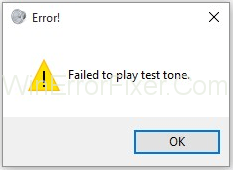Проблема з помилкою відтворення тестового сигналу є дуже поширеною, і багато інших стикалися з проблемою в усьому світі. Тож не хвилюйтеся, ви точно не самотні у всьому цьому випробуванні. Чому виникає ця проблема? Ця проблема «Не вдалося відтворити тестовий сигнал» виникає через проблему між звуковим пристроєм і системою Windows на вашому комп’ютері.
Повідомлення про помилку «Не вдалося відтворити тестовий сигнал» з’являється, коли на комп’ютері немає звуку. І жоден користувач комп’ютера не буде дуже радий цьому, природно. Звук є однією з найважливіших характеристик, точніше, аспектів комп'ютера.
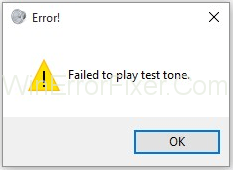
Однак помилка не вдалося відтворити тестовий тон – це нічого страшного. Це сталося з багатьма користувачами, і вони також отримали багато скарг на це. Безперечно, є способи, якими можна вирішити проблему. Деякі з них можна зробити і ви без допомоги професіонала.
Зміст
Як виправити помилку "Не вдалося відтворити тестовий сигнал" у Windows 7, 8 і 10
Отже, давайте розпочнемо зі списком ефективних методів виправлення невдалого тестового сигналу відтворення, як показано нижче:
Рішення 1. Перезапустіть Window Audio
Це найпростіший, найлегший і ефективний метод. Виконайте наведені нижче дії, щоб усунути помилку «Не вдалося відтворити тестовий сигнал» у будь-якій системі Windows.
Крок 1. На клавіатурі повністю натисніть Windows + R.
Крок 2: У нижньому правому куті з'явиться діалогове вікно.
Крок 3: Введіть services.msc у діалоговому вікні, а потім натисніть Enter, щоб ввести кнопку «ОК» .
Крок 4. Знайдіть у списку служб «Конструктор аудіо кінцевих точок Windows» .
Крок 5: У «Аудіо Windows» натисніть 2-й варіант «Перезапустити» службу.
Крок 6: Windows автоматично перезапустить аудіослужбу та вирішує помилку тестового сигналу відтворення.
Сподіваюся, наведені вище дії допоможуть вирішити вашу проблему. Якщо ні, то не хвилюйтеся. У нас є 6 різних ефективних і можливих методів, щоб вирішити помилку "Не вдалося відтворити тестовий сигнал".
Рішення 2. Запустіть sfc/scannow
Робота команди SFC/Scannow полягає в тому, щоб сканувати всі системні файли та усунути пошкоджений файл шляхом заміни кешованої копії. Ви можете вирішити проблему невдалого відтворення тестового сигналу, виконавши наведені нижче дії.
Крок 1. Повністю натисніть кнопку Windows + X на клавіатурі. З’явиться головне меню.
Крок 2. Натисніть клавішу Windows на клавіатурі, у нижньому правому куті з'явиться параметр пошуку, введіть «cmd» у параметрі пошуку та введіть клавіатуру.
Крок 3: Потім клацніть правою кнопкою миші на пошуковому «cmd» і натисніть «Запустити від імені адміністратора». Це відкриє командний рядок з підвищеними можливостями.
Крок 4: на екрані відобразиться підвищений командний рядок, потім введіть sfc/scannow і натисніть клавішу Enter.
Крок 5: Пошук у «cmd» дочекайтеся завершення пошуку, і він автоматично перезавантажить ваш пристрій після завершення.
Більше 60% користувачів вирішують помилку «Не вдалося відтворити тестовий сигнал» за допомогою цього методу.
Рішення 3. Вимкніть усі покращення
Це ще один метод, у якому ми відключаємо всі покращення, щоб виправити помилку «Не вдалося відтворити тестовий сигнал». Виконайте наведені нижче дії.
Крок 1: Натисніть кнопку Windows на клавіатурі.
Крок 2: У нижньому правому 2-му стовпці натисніть «панель керування ».
Крок 3. Опція пошуку звуку.
Крок 4: Натисніть на нього, як показано нижче.
Крок 5: Двічі клацніть на динаміку та натисніть на властивості.
Крок 6: Клацніть опцію покращення та натисніть «вимкнути всі покращення». Таким чином, галочка з’явиться в маленькому квадратику, як показано нижче.
Крок 7: Натисніть кнопку «ОК» і виберіть кнопку «Застосувати» .
Усі ці кроки вирішили проблему «Не вдалося відтворити тестовий сигнал» до невдалого тестового сигналу відтворення.
Рішення 4. Установіть та оновіть драйвер аудіопристрою високої чіткості
Realtek HD Audio Driver є найпопулярнішим звуковим драйвером, який використовується для керування налаштуваннями звуку для всіх типів Windows. Щоб перевірити, чи є аудіодрайвер на вашому комп’ютері, виконайте кілька кроків:
Крок 1: Натисніть кнопку Windows на клавіатурі.
Крок 2: Клацніть на 2-му стовпці рядка та натисніть на піктограму комп’ютера.
Крок 3. Клацніть правою кнопкою миші на моєму комп’ютері та натисніть властивість.
Крок 4: Потім натисніть на диспетчер пристроїв.
Крок 5: Клацніть на лівій колонці на параметрі звукового, відео та ігрового контролера, як показано нижче.
Крок 6. Перейдіть на вкладку Драйвер і перевірте, чи є у вас звуковий драйвер чи ні.
Якщо звуковий драйвер недоступний, завантажте звуковий драйвер, а якщо драйвер звуку доступний, оновіть його, виконавши такі дії:
Крок 1: Натисніть кнопку Windows і в діалоговому вікні пошуку « диспетчер пристроїв ».
Крок 2. Натисніть на параметри звуку, відео та ігрового контролера.
Крок 3: Клацніть правою кнопкою миші звуковий драйвер і виберіть перший варіант, тобто оновлення, як показано на малюнку.
Оновлення почнеться автоматично, і повірте мені. Наведені вище кроки є такими ж для встановлення звукового драйвера.
Рішення 5. Видаліть оновлення KB974571 (Windows 7)
Оновлення KB974571 доступне лише в Windows 7. На думку більшості користувачів Windows 7, видалення KB97451 вирішує проблему з помилкою «Не вдалося відтворити тестовий сигнал». це вимагає деяких кроків, щоб виконати наведені нижче дії, щоб вирішити проблему помилки не вдалося відтворити тестовий сигнал.
Крок 1. Натисніть Windows + R на клавіатурі.
Крок 2. У нижньому лівому куті з’являється значок Run.
Крок 3: Введіть «WindowsUPDATE.LOG» у діалоговому вікні та натисніть кнопку введення
Крок 4: Ноутбук відобразиться на екрані з оновленням і всіма системними файлами. Тому він не може знайти оновлення KB974571 . Отже, на клавіатурі натисніть Ctrl + F.
Крок 5: На екрані з'явиться невелике діалогове вікно, як показано нижче.
Крок 6: Введіть KB974571 у маленькому діалоговому вікні та натисніть Enter.
Крок 7. Здається, що KB974571 натискає його та видаляє.
Рішення 6. Перевстановіть аудіодрайвери
Іноді якийсь файл пропускається в звуковому драйвері, тому виправити проблему «Не вдалося відтворити тестовий сигнал» перевстановлення драйвера є найкращим і ефективним способом, і цей метод усуває помилку «Не вдалося відтворити тестовий сигнал» на вашому ПК. Просто виконайте кілька кроків, щоб виправити помилку.
Крок 1: Спочатку натисніть кнопку «Windows» на клавіатурі та в діалоговому вікні пошуку.
Крок 2: По- друге, введіть «Диспетчер пристроїв» (без півстовпця) і натисніть на нього.
Крок 3: Потім з'явиться диспетчер пристроїв.
Крок 4: Далі знайдіть «звук», «відео» та «ігровий контролер» і натисніть маленьку стрілку ліворуч.
Крок 5: З’явиться звуковий драйвер, клацніть його правою кнопкою миші та у підменю натисніть «Видалити» у підменю, як показано нижче.
Крок 6. Після успішного видалення розпочнеться процес видалення, а потім перевстановіть аудіодрайвер.
Висновок
Ось 6 різних методів роботи, щоб виправити помилку «Не вдалося відтворити тестовий сигнал» на вашому ПК, сподіваюся, що один із цих методів вирішить проблему вашого ПК.
Тому вам обов’язково слід спробувати знайти метод, який допоможе вам вирішити проблему. Багато форумів, ймовірно, змусять вас повірити, що це апаратна проблема, але насправді це не так.
Це проблема програмного забезпечення. Якщо ви не можете нічого зробити самостійно, ви завжди можете викликати професіонала, який вирішить вашу проблему за вас. Але не опускайте руки, не спробувавши. Дякую і гарного дня.